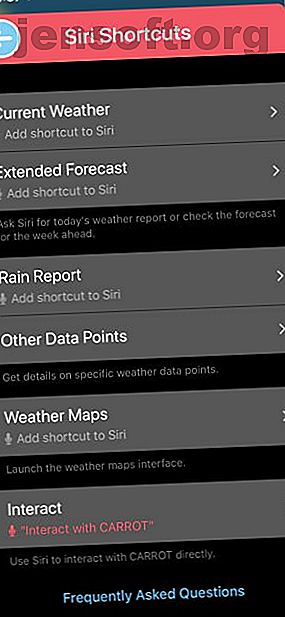
Slik mestrer du Siri-snarveier og snarveier-appen i iOS 12
Annonse
Med iOS 12 tok Apple en klok beslutning om å gå tilbake og fokusere på å forbedre ytelsen til iPhone og iPad. Det er imidlertid fremdeles nye funksjoner du kan dra nytte av.
En av de beste nye funksjonene er Siri-snarveier. Det lar deg utnytte kraften til personlig assistent Siri til å lade rutiner og gjøre det lettere å utføre hverdagslige oppgaver fra populære apper.
La oss ta en grundig titt på Siri-snarveier, hvordan de forbedrer den totale iOS-opplevelsen, og hvordan du kan gå enda lenger med Apples snarveier-app.
Si hei til Siri-snarveier
Før iOS 12 ankom Hva er nytt i iOS 12? 9 endringer og funksjoner for å sjekke ut hva som er nytt i iOS 12? 9 endringer og funksjoner for å sjekke ut iOS 12 har kommet. Lær om de spennende nye funksjonene som nå er tilgjengelige på en iPhone eller iPad i nærheten. Les mer, det tok tid og mye arbeid på enhetens skjerm å samhandle med forskjellige apper for å utføre oppgaver. Siri-snarveier kan hjelpe deg med å spare tid når du fullfører en enkelt oppgave eller en større serie handlinger som krever mange apper.
Du kan for eksempel lage en snarvei for raskt og enkelt å se prognosen fra en av de mest underholdende værappene som er tilgjengelige - Carrot Weather. Informasjonen vil vises på Siri-skjermen uten å åpne appen.
Med hjelp fra snarvei-appen kan du også lage en mer komplisert Siri-snarvei. På hjemstedet ditt kan en Siri-snarvei sende tekst til noen som du treffer veien, starte Google Maps automatisk og slå på en spesifikk Apple Music-spilleliste. I stedet for å måtte samhandle med hver app, kan du tilpasse et spesifikt navn for snarveien og bare spør Siri.
Alle Apples innebygde apper, som Mail, Safari, og mange andre, kan bruke Siri-snarveier. Og tredjepartsutviklere kan også oppdatere appene sine for å gi støtte.
Den beste delen av Siri-snarveier er at du ikke trenger å gjøre noe for å bruke funksjonen. Apples programvare er alltid på utkikk etter forskjellige daglige rutiner med de forskjellige appene dine, som en del av Proactive Siri. (Vi har sammenlignet Proactive Siri og Google Feed Proactive Siri mot Google Feed: Hvordan de sammenligner og hvilke som er bedre Proactive Siri mot Google Feed: Hvordan de sammenligner og hvilke som er bedre Apples Proactive Siri er mye som Googles feed, men hvordan skiller de seg? La oss sammenligne disse to proaktive assistentene. Les mer hvis du er interessert.)
På låseskjermen på enheten eller mens du søker, ser du et Siri-forslag med en bestemt snarvei. Bare trykk på forslaget for å starte oppgaven.
Hvordan lage en Siri-snarvei



Men dette er langt fra den eneste måten å lage eller samhandle med en Siri-snarvei. Ved hjelp av en hvilken som helst kompatibel tredjepartsapp, se bare etter Legg til i Siri- ikonet eller en Siri-snarveier- seksjon. De fleste apper vil allerede gi flere forskjellige oppgaver som er perfekte for en snarvei.
På neste skjermbilde vil du se et bedre blikk på hva snarveien vil gjøre. Nederst på skjermen er det en opptaksknapp. Velg det for å spille inn en tilpasset frase som skal gi Siri. Sammen med å lage en minneverdig frase, er det best å holde dette kort - ett eller to ord er perfekte.
Alle Siri-snarveiene du tilpasser gjennom tredjepartsapper, er tilgjengelige å se ved å gå til Innstillinger> Siri og søk . Velg Mine snarveier for å se alt du har laget.
Nedenfor er en foreslått snarveiseksjon . På hovedsiden ser du noen forskjellige foreslåtte oppgaver du ofte gjør. Bare velg Plus- knappen for å lage en snarvei for den.
Under forslagene velger du Alle snarveier for enda flere alternativer. Du kan finne en rekke mulige alternativer fra både Apple og tredjepartsapper. Dette er oppgaver du allerede har fullført med appene.



I samme seksjon kan du også slette en Siri-snarvei eller endre aktiveringssetningen.
Som en fin bonus kan du også kjøre mange av Siri-snarveiene opprettet i iOS 12 ved hjelp av en Apple Watch eller HomePod. Hvis snarveien ikke kan aktiveres på de andre enhetene, starter talekommandoen prosessen på iOS-enheten din i stedet.
Bruke snarveier-appen
Det er definitivt nyttig å sette opp og bruke en Siri-snarvei fra en enkelt app. Men hvis du virkelig vil utnytte kraften til denne funksjonen, kan du laste ned Apples snarveier-app. Tidligere kjent som Workflow, gir det en måte for strømbrukere - eller til og med nybegynnere - å oppleve iOS-automatisering ved å knytte sammen flere apper og tjenester.
IPhone og iPad-appen har to store seksjoner. Nykommerne bør ta turen til Galleriet, der du kan bla gjennom et stort antall forhåndsopprettede snarveier. Hvis du leter etter noe spesifikt, velger du søkefeltet øverst på siden.
Når du finner en snarvei for å prøve ut, bare velg den for å se mer informasjon. Velg Vis handlinger for å se nøyaktig hva snarveien gjør med forskjellige iOS-apper og funksjoner. Få snarveiknappen vil legge den til biblioteket ditt, den andre delen av appen.



På hovedsiden til biblioteket ser du alle tilgjengelige snarveier. Hvis du velger en snarvei, kjøres den automatisk.
For å gjøre en hvilken som helst snarvei helt Siri-klar, trykk på trepunktsikonet på den. Det vil bringe opp hele instruksjonssettet for snarveien. Til slutt velger du Innstillinger- ikonet øverst til høyre på skjermen. Der kan du spille inn en setning for Siri, endre snarveisnavn og ikon og mer.
For å starte med en helt ny snarvei, trykk på Plus- knappen øverst til høyre i biblioteket .
Det er her den virkelige moroa begynner, spesielt for avanserte brukere. Bunnen av skjermen viser et stort antall forskjellige handlinger for å lage en snarvei. Når du velger et alternativ, vil seksjonen endres for å vise passende handlinger som passer sammen med det. Velge informasjonsikonet i nærheten av hver handling vil vise deg mer informasjon og lar deg legge handlingen til favorittene dine.



På opprettingssiden er det enkelt å redigere og bevege seg rundt de forskjellige handlingene. Når du vil prøve snarveien, velger du Play- knappen øverst på midten av skjermen.
For mer om hvordan du oppretter og bruker en snarvei, har Apple en omfattende brukerveiledning for snarveier.
Få mest mulig ut av Siri-snarveier
Med Siri-snarveier i iOS 12 kan du bruke den virtuelle assistenten til å samhandle bedre med apper du bruker mest. Det tar bare en enkel stemmekommando eller trykk på skjermen. Og ved å bruke Apples snarveis-app kan du ta moroa til et nytt nivå og lage et nesten ubegrenset antall forskjellige handlinger og andre kommandoer på noen få trinn.
Hvis du ønsker at favorittappene dine fungerte bedre sammen, kan Siri-snarveier bygge bro over gapet. Det vil også spare deg for tid på repeterende oppgaver hver dag. Hvis du leter etter andre måter å være produktive med iPhone-en din, kan du sjekke ut disse iOS-widgetene som hjelper deg med å få mer ut av iPhone-en.
Og for mer om det siste for din iPhone eller iPad, sørg for å sjekke de beste skjulte iOS 12-funksjonene 15 Skjulte iOS 12-funksjoner du må sjekke ut 15 Skjulte iOS 12-funksjoner Du må sjekke ut iOS 12 legger til viktige funksjoner som skjermtid, men det har nok av andre triks også. Her er 15 skjulte iOS 12-funksjoner å vite. Les mer . Vi har sett en grundig titt på hvordan skjermtid kan hjelpe til med å kurere telefonen din avhengighet.
Utforsk mer om: iOS 12, iPhone-tips, mobil automatisering, Siri.

